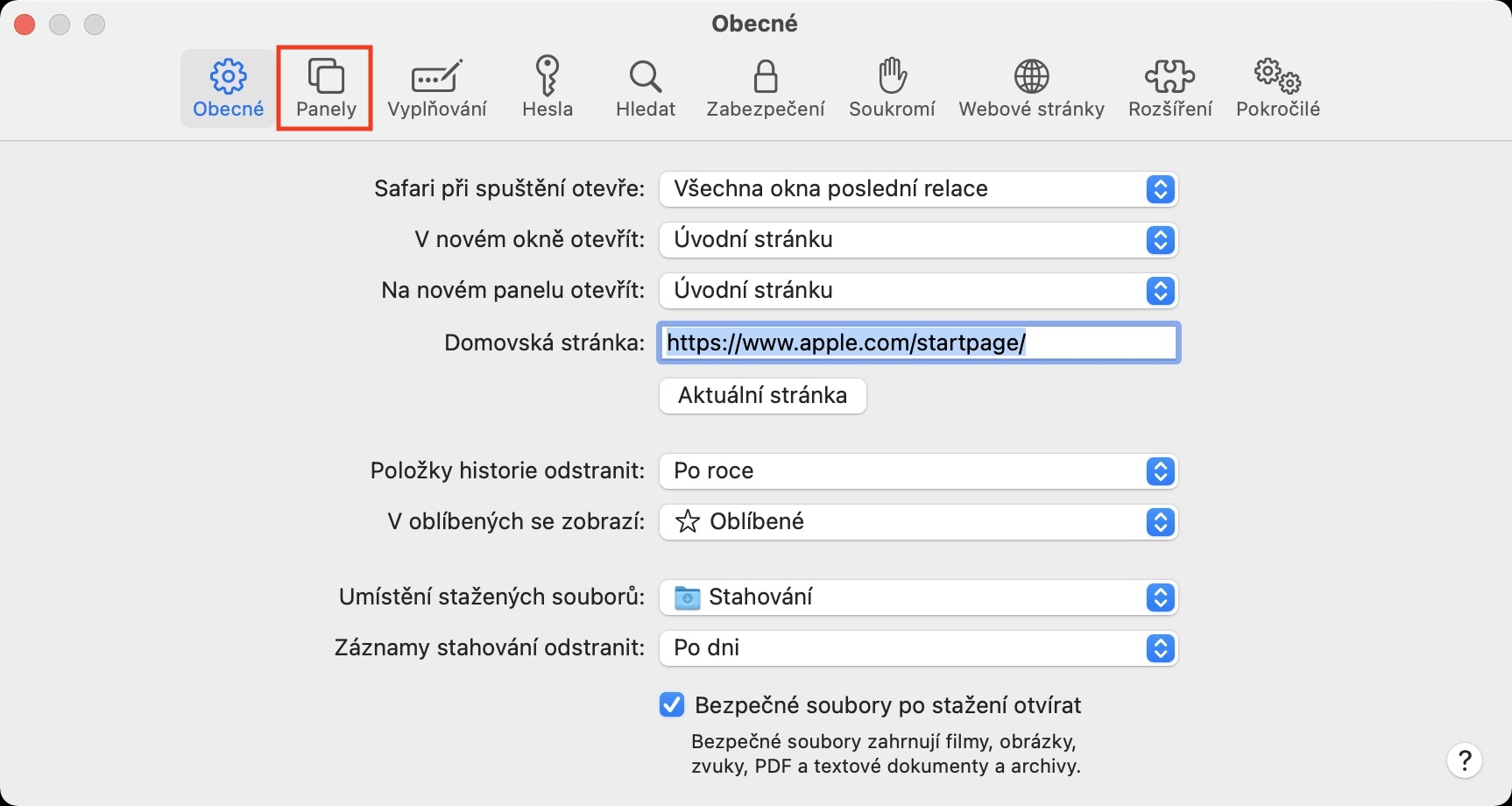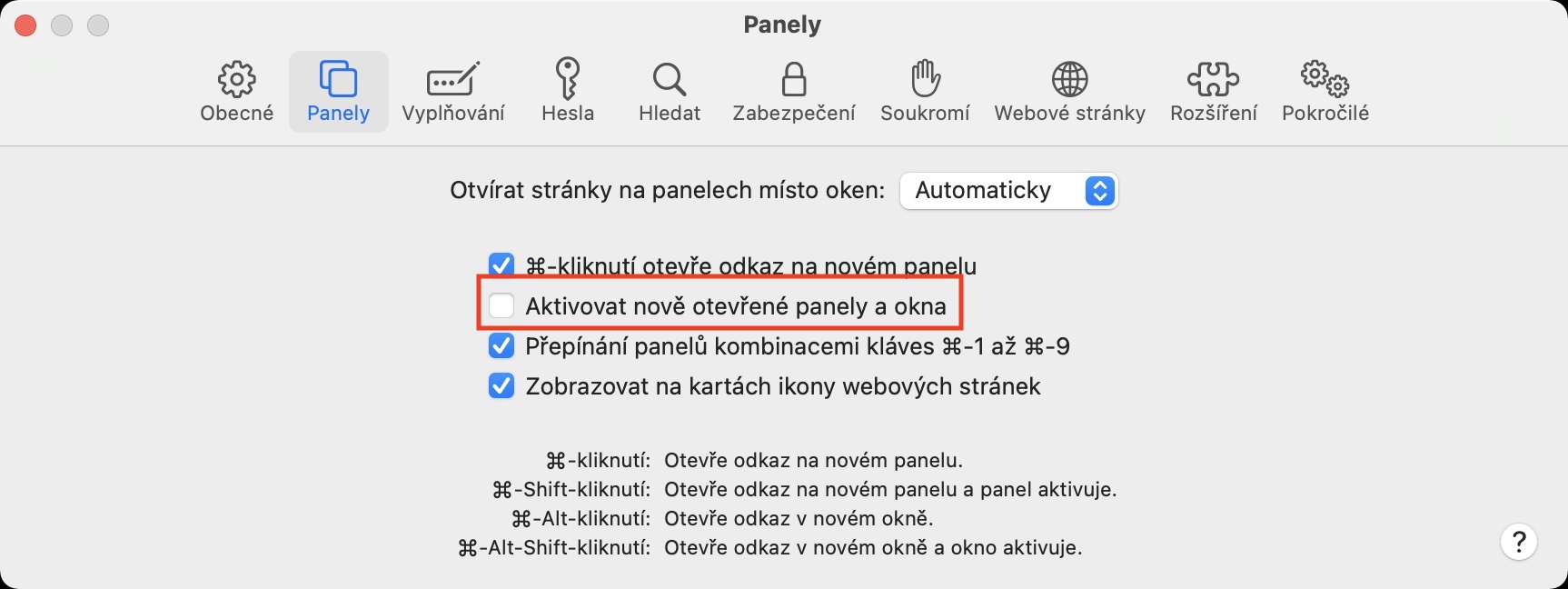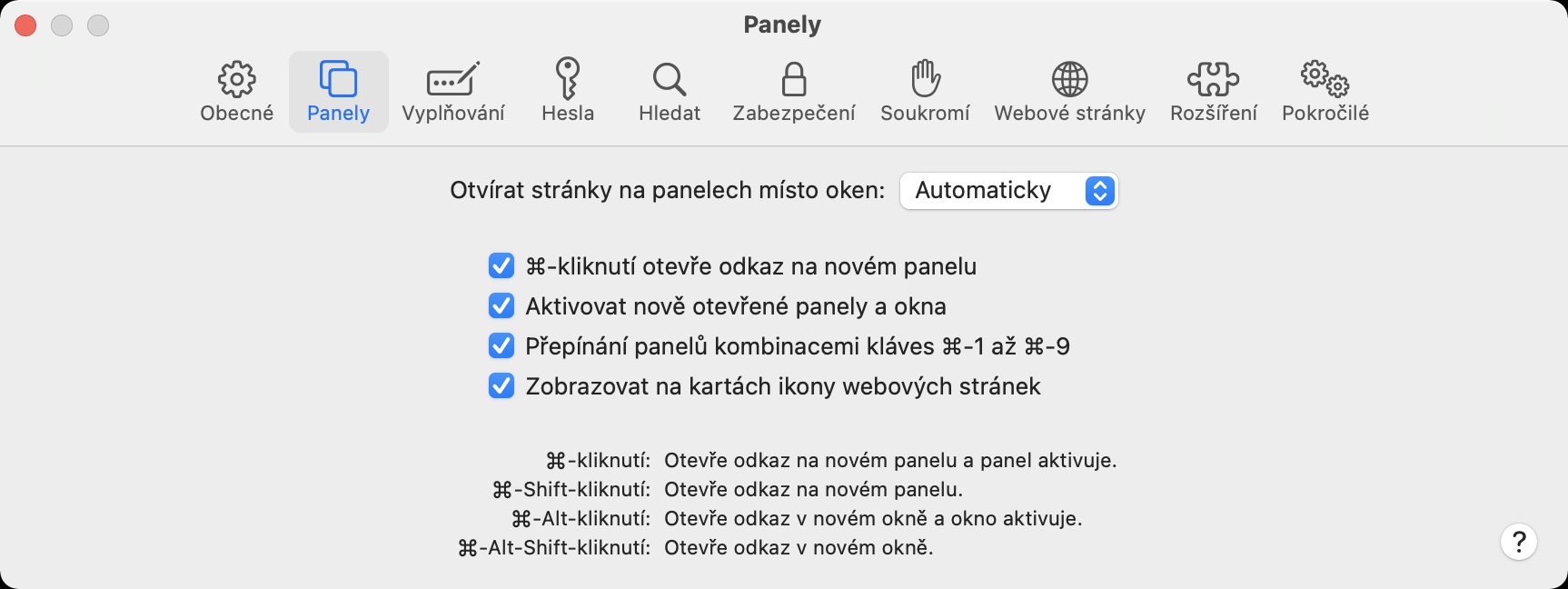如果您是習慣使用 Safari 網路瀏覽器瀏覽網頁的使用者之一,並且您在 Mac 上使用它,那麼請聰明一點。您在衝浪時可能已經注意到一些“有趣”的事情。如果您在新面板或視窗中打開鏈接,則不會立即加載該鏈接。相反,面板或視窗會在您移動到它後加載。例如,透過 YouTube 上的視頻可以觀察到這一點 - 如果您在新面板(或新視窗)中開啟此入口網站中的視頻,則只有在單擊該視頻後才會開始播放。如果這不適合您,那麼您將在本文中找到更改此首選項的過程。
它可能是 你有興趣

如何設定新視窗和麵板在 Mac 上的 Safari 中開啟後立即加載
如果您想在 macOS 裝置上設定預設 Safari 瀏覽器,以便新開啟的面板和視窗在開啟後立即加載,請按照以下步驟操作:
- 首先,您需要移至 Mac 上的活動應用程式窗口 Safari瀏覽器。
- 完成後,點擊頂部欄的左側 粗體 Safari 標籤。
- 這將彈出一個下拉式選單,您可以在其中點擊一個選項 優先…
- 現在將開啟另一個窗口,您可以在其中管理 Safari 首選項。
- 在此視窗的頂部,找到並點擊選項 面板。
- 在這裡你就足夠了 打勾 選項 啟動新開啟的面板和視窗。
如果您按照上述步驟完成了所有操作,那麼所有面板和視窗將在打開後立即加載,無需等待。對於已經提到的 YouTube 影片形式的範例,這意味著影片將立即開始播放,而不會等到您移動到特定面板或特定視窗。所有內容都將在後台為您準備好,無需等待加載,這有時會很耗時。
 與 Apple 一起環遊世界
與 Apple 一起環遊世界